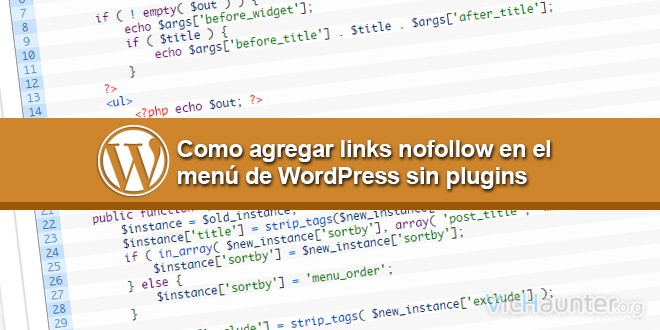Cada vez tenemos que cuidar más el seo de nuestro sitio, tal es así que quizás nos interese incluso que ciertas zonas de nuestra página sacrifiquen un poco de posicionamiento a favor de otras que lo mantendrán por encima. También podemos utilizar esta técnica en caso de que queramos poner un enlace externo, aunque seguramente será menos probable. Veamos como insertar enlaces nofollow en nuestro menú de WordPress.
Como ya sabrás si utilizas esta plataforma, los menús no se usan exclusivamente para poner los enlaces de las categorías. En ocasiones nos puede resultar interesante que una página como la de contacto que no necesita estar posicionada, tenga un link nofollow, cosa que no perjudicará en absoluto su posicionamiento teniendo en cuenta que normalmente no tiene contenido.
Para este tipo de casos lo primero que pensaríamos será en recurrir a un plugin, uno de los miles gratuítos que nos permiten agregar infinidad de funcionalidades a nuestro WordPress, pero el detalle adicional es que cada vez que vamos instalando más y más complementos, estos van haciendo que el sistema se vaya notando lento y cargado.
La mejor forma de evitar este problema, es coger todas esas funcionalidades que vienen de serie implementadas en WP, pero que al desconocer como utilizarlas acabamos agregando complementos que no nos hacen falta.
Como insertar nofollow en los enlaces del menú de WordPress
Es relativamente sencillo y simplemente tendremos que habilitarlo desde el menú superior que nos aparece en diversas páginas de nuestro panel. Este que se muestra la hacer click en opciones de pantalla.
- Entrar en el panel de menú
Nos iremos lo primero al panel de control de WordPress y entraremos en Apariencia > Menús. Ahí veremos las opciones para crear enlaces en el menú. - Insertar enlace
En el panel izquierdo insertaremos un enlace con normalidad.

- Editar enlace
Ahora nos iremos a la parte derecha, donde se ha creado el enlace del menú, y veremos que solo tenemos 3 campos, UTL, etiqueta y atributos del título. - Mostrar opciones adicionales
Para habilitar la opción que nos permitirá hacer nofollow tenemos que irnos al principio de la página, y arriba a la derecha veremos que hay una pestaña que pone Opciones de pantalla, y una vez abierta veremos una serie de opciones que se pueden habilitar. Activaremos las que indican Destino del enlace y Relación con el enlace (XFN).

- Añadir la etiqueta
Ahora volvemos abajo a la configuración del enlace que está a la derecha en la pantalla del menú, y activaremos la casilla que ha aparecido indicando abrir en nueva página. Justo al lado o debajo veremos la otra opción de la relación del enlace xfn en la cual insertaremos el texto nofollow.

De esta forma una vez publicado el menú veremos como el enlace que hemos configurado tendrá la etiqueta rel=»nofollow» y además también se abrirá en una nueva ventana para que no se cierre nuestra página. En caso de querer que se abra en la misma podemos ignorar el seleccionable de destino cuando estamos editando el enlace.
¿Sueles poner enlaces con nofollow? ¿Usas un plugion o algún otro método?